Redmi Note 11SE桌面天气如何设置
随着时代的进步现在的手机是越来越先进了,很多功能都会在手机上面实现了,Redmi Note 11SE作为今年新发布的机型,已经成为红米中最受欢迎的手机,正式上市以来就已经有大量的消费者们入手了,今天为大家介绍一下Redmi Note 11SE桌面天气怎么设置,如果大家也不了解如何使用的话就快来一起看看吧!

Redmi Note 11SE怎么设置桌面天气?Redmi Note 11SE开启桌面天气教程
1、打开手机,在要添加天气工具的界面空白处长按,如图,长按红色框空白处。
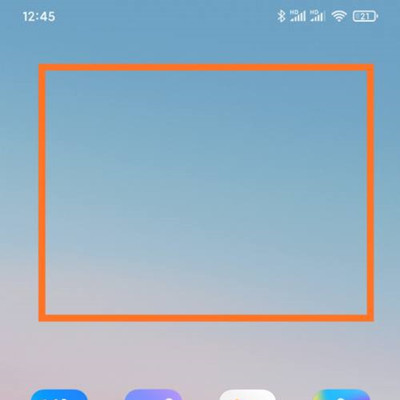
2、打开如下界面,在界面底部,点击菜单“添加工具”按钮。
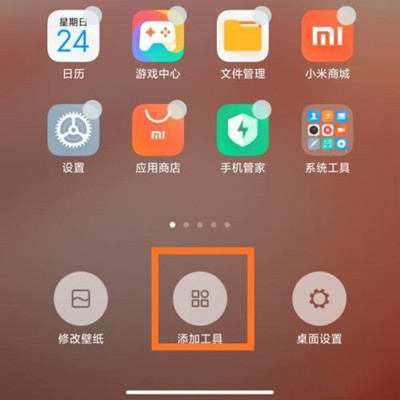
3、打开“添加小工具”界面,找到天气,选择喜欢的天气显示风格,点击该天气风格即可。
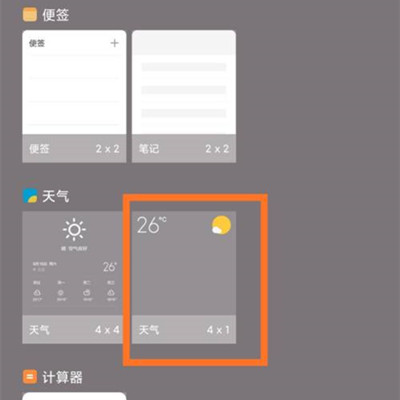
4、此时界面空白处就可以预览天气显示效果,如图所说。
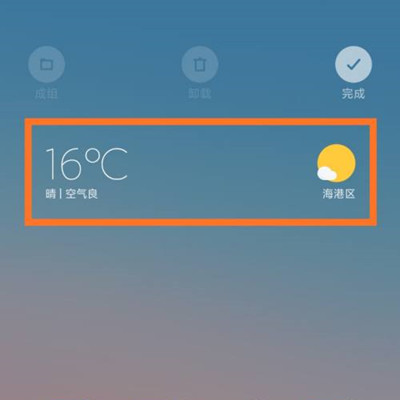
5、然后点击右上角的“完成”按钮,如图所示。
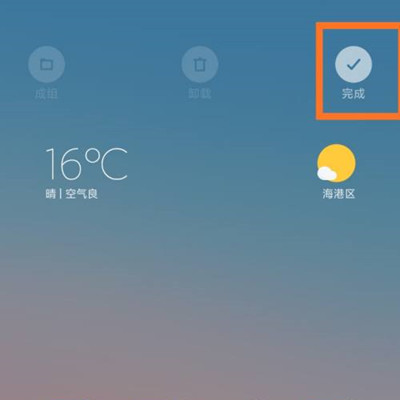
Redmi Note 11SE桌面天气怎么设置的内容就到此结束了。只要你按照这个教程里面的步骤一步一步操作。对于Redmi Note 11SE这个功能应该是很容易掌握的。如果已经掌握的话,小米通小编就恭喜你喜提新技能了。

































